Propaganda
Você ficaria com o coração partido se perdesse todos os dados do seu telefone Android, certo? Anos de contatos, fotos, documentos, textos e muito mais são impossíveis ou demorados para substituir.
Infelizmente, o Android não inclui uma opção fácil de backup com um toque para proteger tudo no seu telefone. Mostraremos como fazer backup do seu dispositivo Android corretamente, para que você não perca nada precioso.
Primeiro: Faça backup das configurações do Android no Google Drive



O Android oferece uma simples alternância para fazer backup de algumas de suas preferências, então vamos começar com isso, pois é rápido. Navegar para Configurações> Sistema> Backup e você verá um Faça backup no Google Drive botão. Verifique se você habilitou isso; você pode tocar no Faça backup agora para executar um backup, se desejar.
Você pode ver as categorias de dados que esse backup inclui na lista abaixo. Ele protegerá os dados de certos aplicativos, além do histórico de chamadas, contatos e várias configurações do dispositivo, como papel de parede e opções de exibição. Nos dispositivos Pixel, os backups também incluem SMS e fotos / vídeos.
Dentro do Google Drive, você pode deslizar para fora do menu esquerdo e tocar em Backups para visualizar os dispositivos vinculados à sua conta. Toque em um para obter detalhes sobre o backup e a última execução. É também aqui que você pode excluir os backups, se necessário.
Você não pode restaurar esses dados individualmente, como em outros aplicativos de backup. Em vez disso, ao fazer login na sua Conta do Google durante o processo de configuração de um novo dispositivo Android, você pode optar por restaurá-lo. Isso reinstalará muitos dos seus aplicativos e restaurará os dados salvos.
Como fazer backup de suas fotos no Android



As fotos costumam conter memórias inestimáveis, perdendo-as mais do que outros tipos de dados. Felizmente, você encontrará muitos Aplicativos Android para fazer backup de suas fotos 4 maneiras de sincronizar e enviar fotos para o armazenamento em nuvem no AndroidAqui estão os melhores aplicativos para enviar automaticamente fotos do Android para a nuvem para que você nunca perca memórias preciosas. consulte Mais informação .
Nossa escolha favorita para isso é o Google Fotos. O Google oferece armazenamento de fotos ilimitado gratuito com backup de alta qualidade ou de alta qualidade, que são contabilizados no armazenamento da sua conta do Google. Instale o Aplicativo do Google Fotos se você ainda não o possui, faça login com sua Conta do Google.
Para ativar o recurso de backup, deslize o menu esquerdo e vá para Configurações> Backup e sincronização. Assegure-se de ter Fazer backup e sincronizar ativado; você pode escolher seu nível de qualidade abaixo disso. Dê uma olhada no Fazer backup de pastas do dispositivo seção para fazer backup de fotos que não são da câmera, como capturas de tela, imagens de mídia social e similares.
Depois que tudo estiver protegido, você verá um Backup concluído mensagem na tela inicial. Depois disso, você pode usar o Liberar espaço opção na barra lateral esquerda para remover as imagens do seu dispositivo. Eles são copiados com segurança no Google Fotos, para que você possa visualizá-los sempre que estiver online.
Como fazer backup de seus contatos do Android
A maneira mais fácil de fazer backup de seus contatos é salvá-los na sua Conta do Google, e não apenas no seu telefone. Dessa forma, eles estarão disponíveis em qualquer dispositivo em que você faça login com sua Conta do Google.
Onde seus contatos são salvos por padrão, depende do fabricante do telefone. Abra o Contatos aplicativo e procure um Conta padrão ou Novos contatos salvos em opção e verifique se a salvou na sua Conta do Google.
Se você ainda não o instalou, recomendamos o uso do Aplicativo Contatos do Google mover tudo facilmente. Depois de instalado, abra o menu esquerdo e vá para Configurações> Importar e escolha o cartão SIM opção para copiar todos os contatos salvos no seu dispositivo para a sua conta do Google.
Depois de importados, você também pode usar o aplicativo para fazer um backup local de seus contatos. Escolher Exportação Nesse menu, selecione a Conta do Google que você deseja usar e pressione Exportar para arquivo .vcf. Este é um pequeno arquivo que contém todas as suas informações de contato. Você pode importá-lo para outros serviços, se precisar.
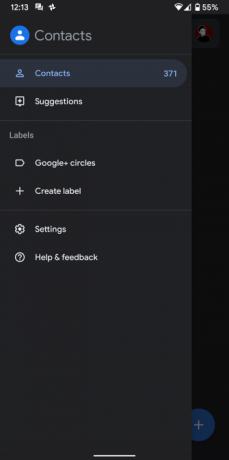
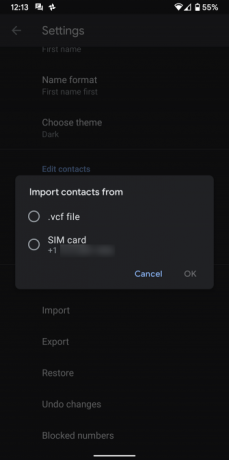

Agora você pode visitar Contatos do Google na Web para visualizar e gerenciar todos os seus contatos.
Como fazer backup de mensagens de texto no Android
Você provavelmente não precisa fazer referência a mensagens de texto antigas com muita frequência, mas ainda é bom ter um backup delas em algumas situações, como recibos ou valor sentimental. Uma das maneiras mais fáceis de fazer backup de mensagens de texto é usar o software gratuito Backup e restauração de SMS aplicativo.
Inicie o aplicativo e ele o guiará pelo processo de configuração de um backup. Você escolhe o que fazer backup, onde salvar os backups também e com que frequência executá-los de acordo com a programação. Vejo nosso guia para fazer backup e restaurar mensagens de texto Como excluir, fazer backup e recuperar mensagens de texto SMS no AndroidSe você precisar excluir, fazer backup ou restaurar mensagens de texto no Android, este artigo será coberto. consulte Mais informação para mais informações.
Além disso, você pode considerar o uso de Pulse SMS, nosso aplicativo de mensagens de texto favorito do Android. A inscrição por uma pequena taxa permite enviar mensagens de texto do seu PC e de outros dispositivos. Dessa forma, ele faz o backup de suas mensagens para a nuvem, para que você possa acessá-las em qualquer dispositivo em que entrar. No entanto, não recomendamos contar com isso como seu único backup por SMS.
Fazendo backup de músicas, documentos e outros arquivos locais
A descrição acima abrange os tipos mais importantes de dados do Android que você deseja fazer backup. No entanto, você pode ter outros arquivos em seu telefone, como músicas e documentos, que deseja proteger. Além disso, convém fazer backup de dados de certos aplicativos.
Para fazer backup de alguns arquivos aqui e ali, você pode usar um serviço de armazenamento em nuvem como o Google Drive. Abra o aplicativo e toque no Mais ícone, bater Envio, localize o arquivo que você deseja fazer backup no armazenamento em nuvem. Se você tiver muitos arquivos para fazer backup, consulte os métodos abaixo para obter maneiras mais eficientes de fazer isso.
Você não precisa se preocupar em fazer backup de nada baseado em nuvem, como sua biblioteca do Spotify. Tudo isso estará em vigor quando você fizer login em um novo dispositivo. No entanto, se você usar aplicativos que salvam localmente (para armazenar anotações, por exemplo), transfira-os para um serviço como o Google Keep ou o Simplenote, para fazer backup na nuvem.
Alguns aplicativos oferecem suas próprias opções de backup no menu; O WhatsApp é um exemplo notável disso. Dirigir a Configurações> Bate-papo> Backup de bate-papo para fazer backup de suas mensagens do WhatsApp no Google Drive e configurar um backup automático.


Um tipo de dado final não incluído na maioria dos backups é o correio de voz. Dependendo do fabricante e do provedor de serviços do seu telefone, você poderá exportar mensagens de voz do aplicativo de correio de voz.
Caso contrário, você pode usar o método ligeiramente desajeitado de reproduzir as mensagens pelo alto-falante do dispositivo (ou um cabo de áudio) e gravá-las no seu PC usando um aplicativo como Audácia.
Fazer backup usando um aplicativo dedicado

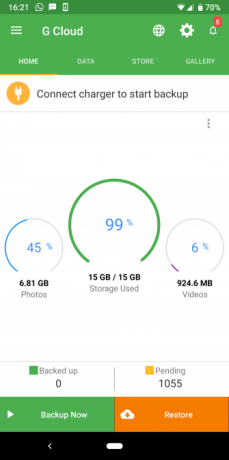

Se você achar as soluções acima muito dispersas ou quiser introduzir alguma redundância com um método de backup adicional, encontrará vários aplicativos Android que fazem backup do seu dispositivo.
Um dos mais fáceis de usar é G Cloud (que não é um aplicativo do Google). Depois de criar uma conta, o aplicativo permite fazer backup de fotos, mensagens, seu registro de chamadas, músicas, documentos e muito mais. É uma ótima solução tudo em um, se você estiver preocupado com a falta de algo manualmente.
O G Cloud oferece uma quantidade limitada de armazenamento, mas você pode obter mais ao concluir tarefas simples ou se inscrever para uma assinatura. Parece a solução de backup ausente para o Android. Se você não gosta deste, dê uma olhada Super Backup e Restauração para um utilitário semelhante.
Faça backup do conteúdo do seu telefone em um PC
Uma maneira rápida e suja de fazer backup do restante dos dados do telefone é copiar tudo do armazenamento interno para o computador. Isso é útil se você tiver muitos arquivos espalhados e não desejar perder nenhum deles, ou se estiver atingindo as limitações de tamanho de armazenamento na nuvem.
Primeiro, conecte seu dispositivo Android ao seu computador com um cabo USB. Pode ser necessário abrir a notificação intitulada Transferência de arquivos USB ativada e mude para Transferência de arquivo antes de aparecer em Este PC no seu computador. Depois disso, basta abrir o telefone em Este PC e copie a pasta inteira para um local seguro.


Como o Android não permite que você acesse tudo no seu telefone sem acesso root, isso não fará backup de tudo. Portanto, recomendamos emparelhá-lo com os métodos de backup descritos acima. Você também pode olhar para alguns ferramentas para fazer backup de seus dados do Android no seu PC 4 ferramentas para fazer backup do seu dispositivo Android no seu PCFazer backup do seu dispositivo Android em um PC é a melhor maneira de garantir que você nunca perca dados preciosos. Aqui estão as melhores soluções para fazer backup do seu telefone. consulte Mais informação .
Backups de dispositivos com raiz
Aqueles com um dispositivo Android enraizado têm acesso a ferramentas de backup muito mais poderosas, sem restrições. Embora não seja recomendável fazer o root no seu dispositivo apenas para fins de backup, vale a pena conhecer essa funcionalidade se você já estiver enraizado.
Dê uma olhada em Backup de titânio se você tiver um dispositivo enraizado. Enquanto o aplicativo base é gratuito, você precisa comprar o Chave Titanium Pro por US $ 6 para desbloquear tudo. O aplicativo sofre de visuais extremamente desatualizados, mas ainda é um nome confiável no backup de usuários avançados.
Faça backup de tudo no seu dispositivo Android
Agora você sabe como fazer backup dos vários tipos de dados no seu dispositivo Android. Pensar no futuro e proteger essas informações será vital se você perder ou quebrar o telefone.
Para mais proteção, dê uma olhada os melhores aplicativos anti-roubo para Android Os 7 melhores aplicativos anti-roubo Android para proteger seu dispositivoSe o seu telefone Android for roubado, você precisará de uma maneira de recuperá-lo. Aqui estão os melhores aplicativos anti-roubo para Android. consulte Mais informação .
Ben é editor adjunto e gerente de postagem patrocinada da MakeUseOf. Ele é bacharel em direito. em Computer Information Systems pelo Grove City College, onde se formou Cum Laude e com honras em seu curso. Ele gosta de ajudar os outros e é apaixonado por videogames como um meio.

